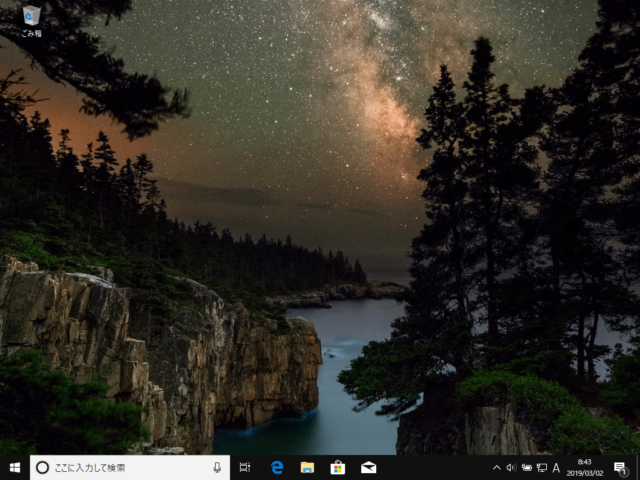Windows10のロック画面に表示されるスポットライトの画像をダウンロードする方法について紹介します。
SpotBrightのインストール
まず「SpotBright」をパソコンにインストールします。
以下のリンクからマイクロソフトストアにアクセスしてください。
○SpotBright をインストール ー Microsoft Store
ブラウザでSpotBright のページが表示されるので「入手」をクリックしてください。
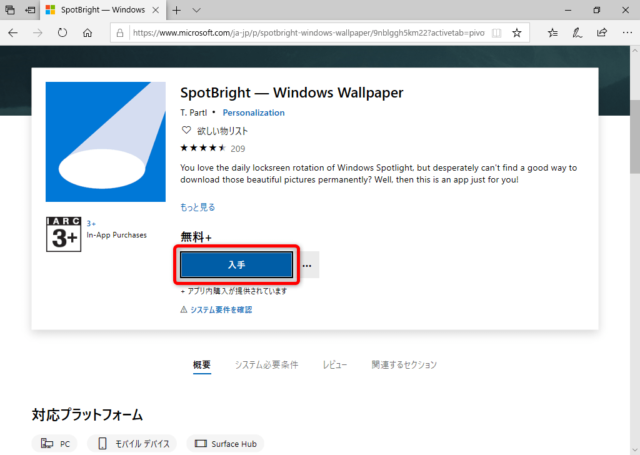
Microsoft Storeのアプリが起動しますので、「入手」をクリックします。
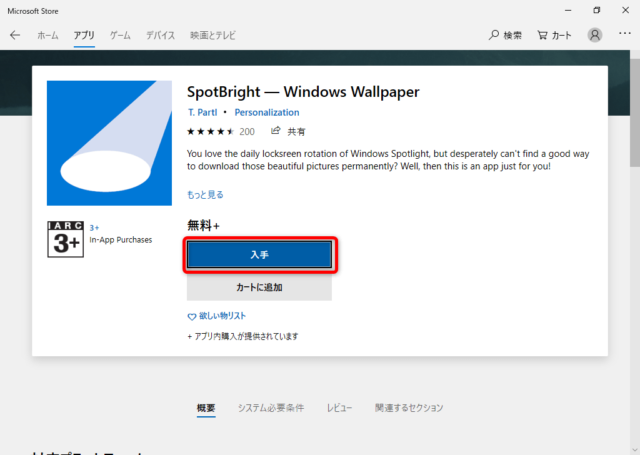
これでSpotBrightのインストールは終了です。
「起動」をクリックしてください。
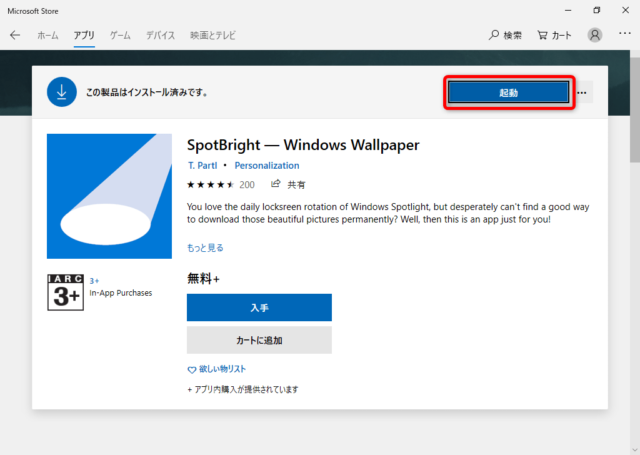
SpotBrightで画像をダウンロード
SpotBrightが起動したら、まず「設定」をクリックします。
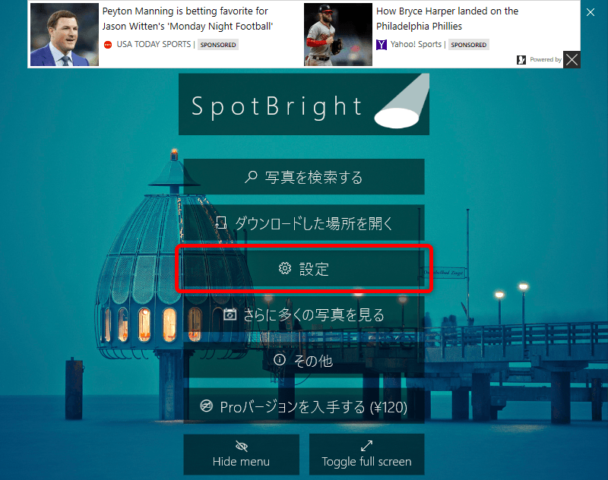
「写真を検索」をクリックして横長の画像だけを検索するように設定します。
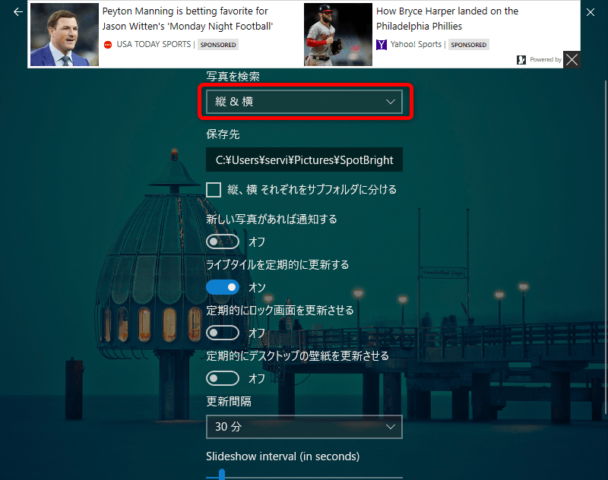
「横のみ」に設定したら左上の「←」をクリックして最初の画面に戻ります。
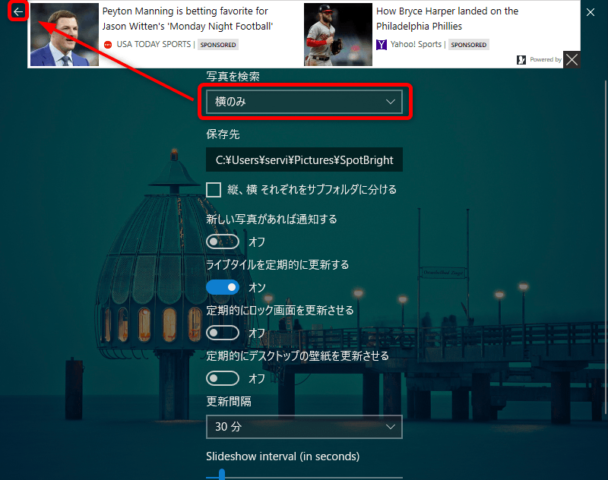
「写真を検索する」をクリックします。
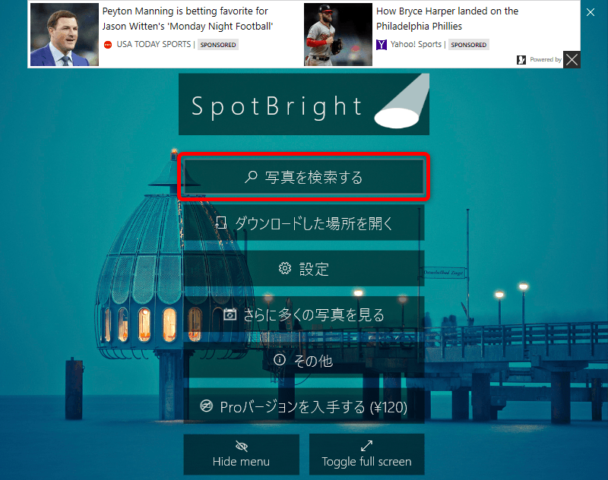
スポットライトの画像検索が開始します。
検索には結構時間がかかりました。
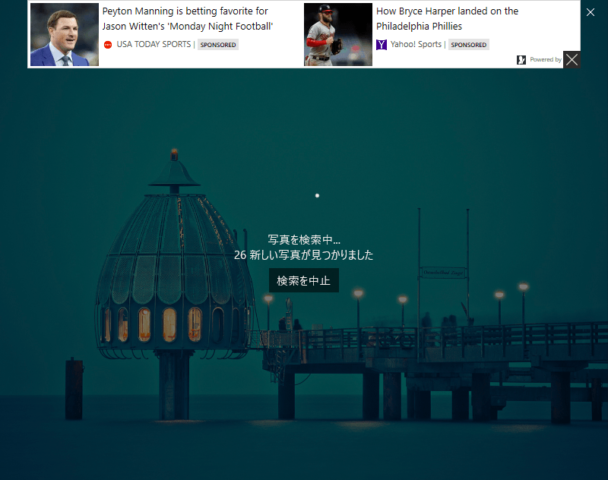
397件の写真が見つかりました。
「新しい写真をダウンロードする」をクリックします。
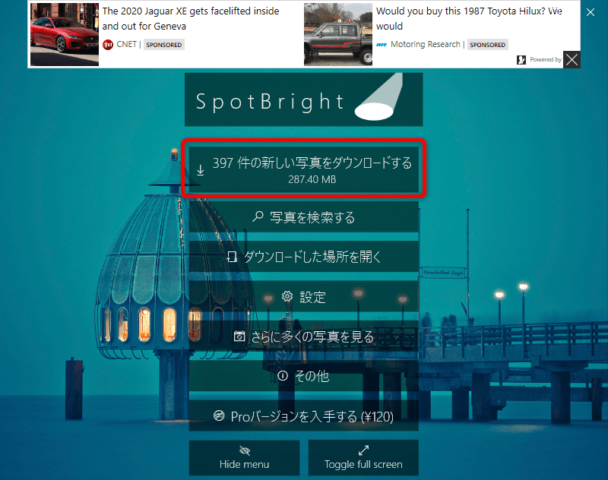
パソコンへ写真がダウンロードされます。
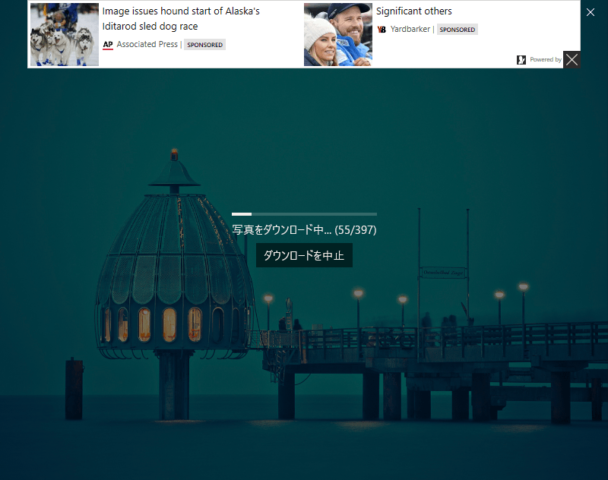
ダウンロードが終了したら、「必要ありません」をクリックします。
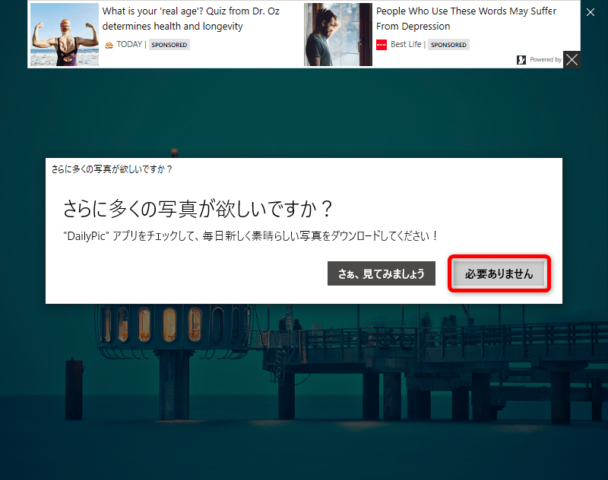
ダウンロードした写真を見るには「ダウンロードした場所を開く」をクリックします。
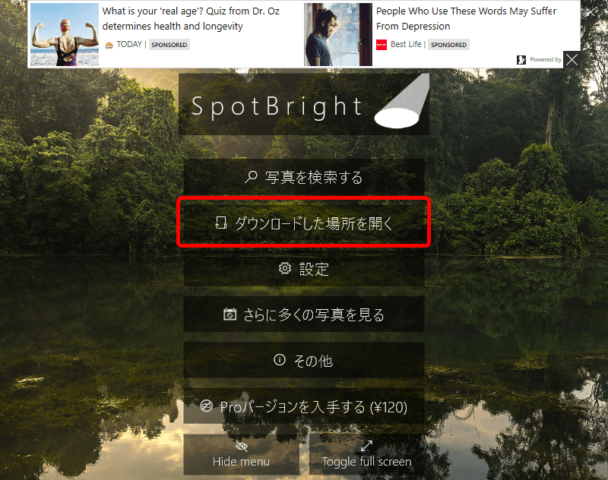
写真が保存されたフォルダが開きます。
それぞれクリックすると画像を見ることができます。
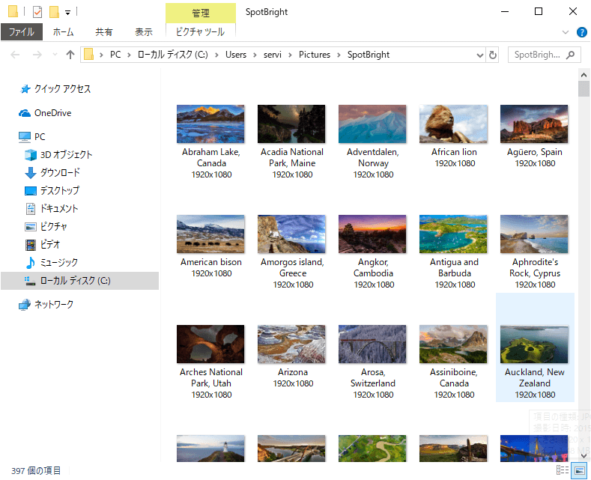
保存した写真を壁紙に設定
SpotBrightで保存した写真は壁紙に設定することができます。
ファイルを右クリックして「デスクトップの背景として設定」をクリックするとデスクトップ画面の壁紙に設定することができます。
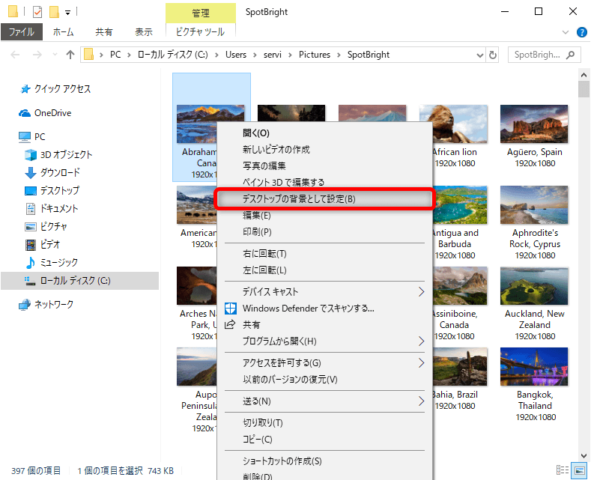
デスクトップの壁紙に設定してみました。
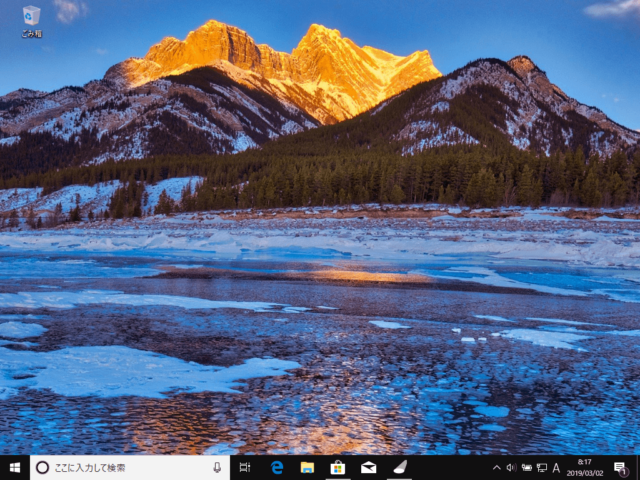
設定でダウンロードした写真は、スライドショーでいつも違う壁紙にすることができます。
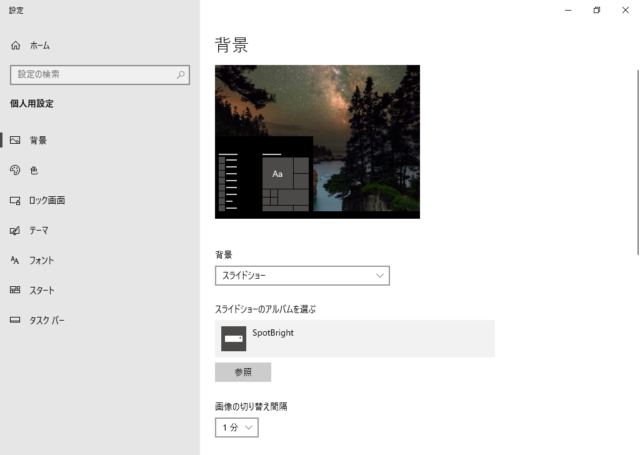
300枚以上の壁紙を保存したので、いつも違う壁紙を楽しむことができます。